Ako želite pokretati Windows aplikacije kao izvorne Mac aplikacije, možete omogućiti način koherencije. Ova opcija Parallels Desktop vam omogućuje istovremeno korištenje i Windows i Mac aplikacija, bez otvaranja dva odvojena prozora na radnoj površini. Drugim riječima, Windows aplikacije možete učitavati izravno s Dock-a.
Nažalost, način koherencije možda neće uvijek raditi kako je predviđeno. Ponekad je opcija zasivljena i ne možete je omogućiti ili se nakon nekoliko sekundi vraća u normalni način rada. Istražimo što možete učiniti da riješite problem.
Sadržaj
-
Što učiniti ako Parallels Desktop Coherence Mode ne radi
- Ažurirajte Parallels i izađite iz načina rada preko cijelog zaslona
- Ponovno pokrenite Parallels Coherence Service
- Deinstalirajte upravljački program Display Adaptera i ponovno instalirajte Parallels Tools
- Omogućite način rada cijelog zaslona na svim zaslonima
- Zaključak
- Vezane objave:
Što učiniti ako Parallels Desktop Coherence Mode ne radi
Ažurirajte Parallels i izađite iz načina rada preko cijelog zaslona
Provjerite imate li najnoviju verziju Parallelsa na svom Macu. Klikni na Izbornik Parallels Desktop, ići Preferencei odaberite Općenito. Označite potvrdni okvir koji kaže Automatski preuzimajte ažuriranja. Provjerite ima li ažuriranja jednom dnevno.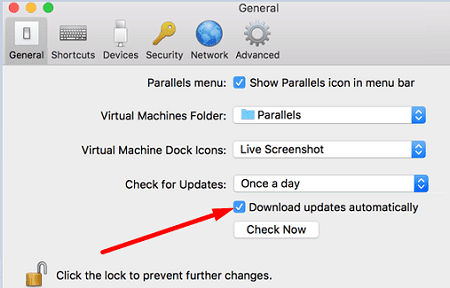
Govoreći o ažuriranjima, idite na Postavke sustava, kliknite na Ažuriranje sustava, a također provjerite ima li ažuriranja za macOS. Ponovno pokrenite računalo, ponovno pokrenite Parallels i provjerite možete li omogućiti način rada Coherence.
Usput, nemojte zaboraviti izaći iz načina rada preko cijelog zaslona prije nego što omogućite način rada Coherence. Kliknite na Pogled i odaberite Izađite iz cijelog zaslona.
Ponovno pokrenite Parallels Coherence Service
Ako Coherence Mode i dalje neće raditi, provjerite radi li ispravno Parallels Coherence Service ili prl_cc.exe. Ako je usluga već pokrenuta na vašem računalu, ponovno je pokrenite i provjerite rezultate.
- Pokreni Upravitelj zadataka na vašem virtualnom stroju.
- Kliknite na Više detalja, i idite na Pokretanje tab.
- Onda potraži prl_cc.exe ili Parallels Control Center.
- Ponovno pokrenite uslugu ako je već pokrenuta.
- Ako usluga nije dostupna na popisu, idite na C:/Programske datoteke/Paralleli/Parallelni alati.
- Zatim kliknite desnom tipkom miša prl_cci odaberite Pošalji naRadna površina (napraviti precicu).
- Idite na Modern UI i upišite %podaci aplikacije% u polju za pretraživanje.
- Pritisnite Enter da otvorite
C:\Users\UserName\AppData\Roamingmapu. - Ići
C:\Users\UserName\AppData\Roaming\Microsoft\Windows\Start Menu\Programs\Startup.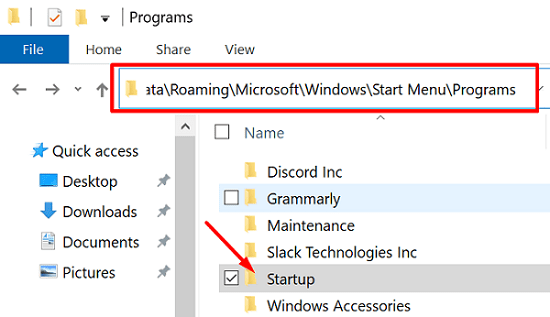
- Uzmi prl_cc.exeprečac na zaslonu i premjestiti ga u Pokretanjemapu.
- Ponovno pokrenite svoj virtualni stroj i provjerite možete li omogućiti način rada Coherence.
Deinstalirajte upravljački program Display Adaptera i ponovno instalirajte Parallels Tools
- Pokrenite Upravitelj uređaja unutar Windowsa.
- Proširite svoj popis Adapteri za zaslon.
- Zatim provjerite postoji li uskličnik pored vašeg adaptera. Ako je to slučaj, kliknite desnom tipkom miša Microsoftov osnovni adapter za zaslon ili Parallels Display Adapter (ovisno o vašoj konfiguraciji). Odaberi Deinstalirajte uređaj.
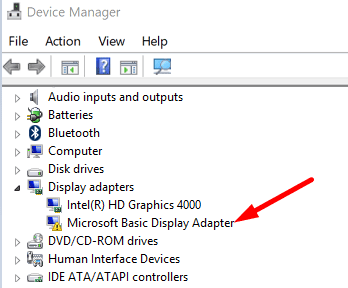
- Onemogućite antivirusni program, idite na Upravljačka ploča, i kliknite na Programi.
- Ići Programi i značajkei odaberite Paralelni alati.
-
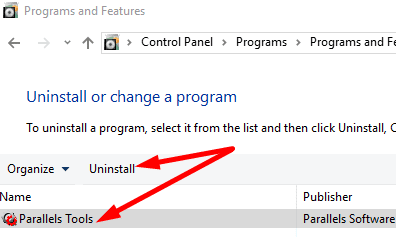 Udari Deinstaliraj gumb i ponovno pokrenite Windows.
Udari Deinstaliraj gumb i ponovno pokrenite Windows. - Zatim kliknite na svoju Traka izbornika Macai odaberite Radnje.
- Kliknite na Instalirajte Parallels Tools.
- Ponovno pokrenite Windows, uključite antivirusni program i provjerite rezultate.
Omogućite način rada cijelog zaslona na svim zaslonima
Ako u Upravitelju uređaja nema uskličnika, a koristite konfiguraciju s više monitora, omogućite puni zaslon na svim svojim zaslonima.
- Kliknite na traku izbornika Parallels Desktop i idite na Pogled.
- Zatim omogućite Koristite sve zaslone na cijelom zaslonu.
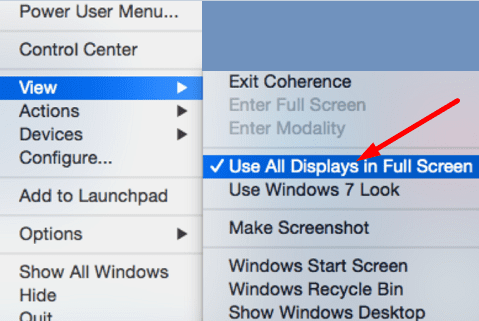
- Prebacite svoj virtualni stroj u način rada preko cijelog zaslona.
- Nakon toga idite na Upravljačka pločai odaberite Hardver i zvuk.
- Dođite do Prikazi odaberite Podesite rezoluciju.
- Koristite padajući izbornik Više prikaza izbornik i odaberite Proširite ove zaslone.
- Izađite iz načina cijelog zaslona i uđite u način koherencije.
Ako problem i dalje postoji, uključite svoj virtualni stroj Prozorski način rada i povucite ga na drugi monitor. Provjerite možete li omogućiti način rada Coherence.
Zaključak
Ukratko, ako ne možete omogućiti način koherencije u Parallels Desktopu, ažurirajte program i izađite iz načina cijelog zaslona. Zatim ponovno pokrenite uslugu Parallels Coherence. Ako se problem nastavi, deinstalirajte upravljački program adaptera zaslona i ponovno instalirajte Parallels Tools. Ako koristite postavku s više monitora, koristite sve zaslone u načinu preko cijelog zaslona, a zatim omogućite način rada Coherence na svom virtualnom stroju. Jeste li uspjeli riješiti problem? Javite nam u komentarima ispod.